Jeśli używasz jednego z problemów GCI dla ich klientów i chcesz zmodyfikować niektóre ustawienia, musisz najpierw zalogować się do routera GCI. Jeśli nie znasz tego kroku, jesteś we właściwym miejscu.
W tym artykule pokażemy ci kroki logowania routera GCI, a także podamy porady, jeśli nie możesz się zalogować do routera. Jednak dobrze jest coś przygotować przed rozpoczęciem.
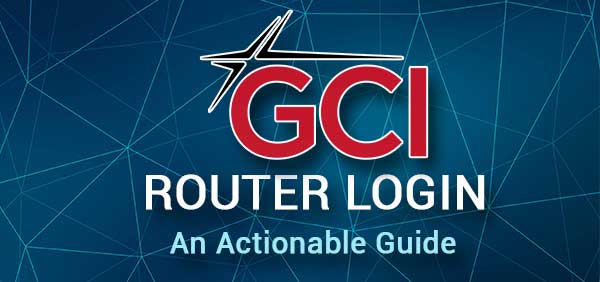
Czego potrzebujesz:
Login routera GCI będzie znacznie łatwiejszy, jeśli będziesz do tego przygotowany. Potrzebujesz tylko smartfona lub komputera, musisz podłączyć urządzenie do sieci przez Wi -Fi lub bezpośrednio do routera GCI za pomocą kabla sieciowego , a na koniec musisz mieć szczegóły logowania administratora GCI.
Po otrzymaniu wszystkiego proces logowania routera zostanie zakończony w niecałą minutę.
Jakie są domyślne szczegóły routera GCI?
Routery, które GCI zapewnia, dla swoich klientów używają następujących szczegółów logowania administratora jako domyślnych.
Domyślny adres IP routera GCI: 192.168.100.1 lub 192.168.0.1
Domyślna nazwa użytkownika administratora GCI: cusadmin
Domyślne hasło administratora GCI: hasło lub hasło sieciowe Wi-Fi
Chociaż są to oficjalne szczegóły logowania administracyjnego, zawsze możesz sprawdzić instrukcję obsługi lub znaleźć etykietę w routerze, w której wydrukowano te szczegóły logowania.
GCI ROUTET LOGIN Krok po kroku
Te cztery kroki pomogą Ci uzyskać dostęp do ustawień routera za minutę, po prostu śledź je uważnie i uważnie wpisz szczegóły logowania.
Krok 1 - Podłącz smartfon lub komputer
Pierwszą i najważniejszą rzeczą jest podłączenie urządzenia do sieci. Oba rodzaje połączenia (przewodowe i bezprzewodowe) są dopuszczalne. Bez połączenia proces logowania nie może zostać zakończony.
Dlatego podłącz urządzenie i przejdź do następnego kroku.
Krok 2 - Otwórz przeglądarkę internetową
Teraz otwórz przeglądarkę internetową, której zwykle używasz. Niektóre z zalecanych to Google Chrome i Microsoft Edge, ale możesz praktycznie użyć dowolnego z popularnych.
Jedyne, o czym należy pamiętać, to zaktualizować przeglądarkę do najnowszej wersji . Pomoże ci to uniknąć konfliktów z deski rozdzielczej administratora routerów.
Krok 3 - Wpisz IP routera GCI do paska URL
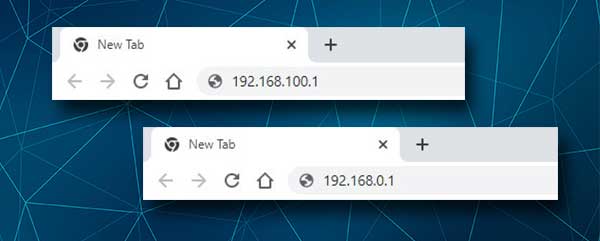
Domyślne IPS routera GCI to 192.168.100.1 lub 192.168.0.1. Ostrożnie wpisz jeden z tych adresów IP na pasku URL przeglądarki i naciśnij przycisk ENTER. Strona logowania routera GCI powinna wydawać się , prosząca o wprowadzenie nazwy użytkownika i hasła administratora.
Jeśli nie zostaniesz poproszony o wprowadzenie tych szczegółów logowania, ale widzisz komunikat o błędzie lub pustą stronę, wypróbuj drugi adres IP lub odnieś się na końcu tego artykułu, aby zobaczyć, jak rozwiązać ten problem.
Krok 4 - Wprowadź szczegóły logowania administratora GCI
Strona logowania routera ma zwykle dwa pola, które należy ukończyć. Są to nazwa użytkownika administratora i hasło administratora.
Jak wspomnialiśmy powyżej, wpisz cusadmin w polu nazwy użytkownika i wpisz hasło lub hasło sieciowe Wi-Fi w polu hasła. Następnie kliknij przycisk logowania i powinieneś zobaczyć stronę statusu routera GCI podającą informacje o sieci.
Jeśli zobaczysz stronę statusu routera, oznacza to, że udało Ci się uzyskać ustawienia routera . Od tego momentu możesz dostosować ustawienia routera jako administrator.
Nie możesz uzyskać dostępu do ustawień routera GCI?
Oto kilka wskazówek, których możesz użyć na wypadek, gdybyś nie mógł zalogować się do routera GCI.
1. Upewnij się, że urządzenie jest podłączone do routera. Ten typ połączenia można podłączyć za pomocą kabla sieciowego lub bezprzewodowego za pomocą hasła bezprzewodowego.
2. Użyj poprawnego adresu IP. Można to znaleźć na etykiecie z tyłu routera lub możesz go znaleźć sam . Upewnij się również, że wpisz go poprawnie.
3. Użyj poprawnych szczegółów logowania administratora. Ponownie zapoznaj się z instrukcją obsługi lub etykiety z tyłu routera. Pamiętaj, aby poprawnie wpisać szczegóły logowania. Ponadto, jeśli te domyślne szczegóły logowania zostały wcześniej zmienione, musisz zalogować się za pomocą niestandardowej nazwy użytkownika administratora i hasła.
4. Jeśli problem będzie się utrzymywał, spróbuj uzyskać dostęp do ustawień routera GCI za pomocą innej przeglądarki lub spróbuj użyć innego urządzenia.
5. Możesz także przełączyć z połączenia bezprzewodowego na przewodowe. Czasami bezprzewodowy dostęp do deski rozdzielczej administratora routera jest blokowany w ustawieniach routera, dzięki czemu można uzyskać dostęp tylko bezpośrednio za pomocą kabla Ethernet .
6. Jeśli zmieniłeś domyślne szczegóły logowania administratora i zapomniałeś niestandardowych, konieczne będzie zresetowanie routera do ustawień fabrycznych . Ta akcja usuwa wszystkie niestandardowe ustawienia, a następnie będziesz mógł zalogować się przy użyciu domyślnej nazwy użytkownika i hasła. Nie zalecamy jednak tej akcji, jeśli nie jesteś w 100% pewien, jaka jest domyślna nazwa użytkownika administratora i hasło.

Rekomendowane lektury:
- Jak powstrzymać hakerów przed inwazją Twoją sieć? (Chroń swoją sieć przed hakerami)
- Dlaczego mój Wi-Fi mówi niezabezpieczoną sieć? (Co sprawia, że sieć jest niezabezpieczona?)
- Jak zmienić niezabezpieczoną sieć bezprzewodową na zabezpieczenie?
Ostateczne słowa
W tym momencie powinieneś już wiedzieć, jak zalogować się do routera GCI. Jeśli miałeś jakieś problemy, mamy nadzieję, że wskazówki podane w poprzedniej sekcji pomogły ci.
W tej chwili możesz wprowadzić niektóre modyfikacje ustawień, takie jak nazwa sieci bezprzewodowej i hasło lub zastosować pewne zmiany bezpieczeństwa, aby Twoja sieć była bezpieczna przed nieautoryzowanym dostępem . Po prostu najpierw wykonaj kopię zapasową ustawień routera. Zawsze lepiej być bezpiecznym niż żałować.
